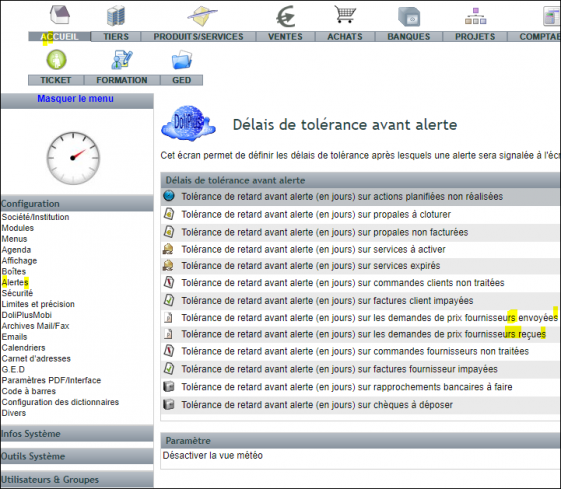Sommaire
- 1 Introduction – Demande de prix fournisseur Dolibarr
- 2 Principe
- 3 Comment saisir une première demande de prix
- 3.1 Activer et configurer le module Demande de prix
- 3.2 Principe de la saisie
- 3.3 Onglet Contacts
- 3.4 Onglet Notes
- 3.5 Onglet GED (Gestion Électronique des documents)
- 3.6 Transmettre la demande de prix
- 3.7 Étendre la consultation par clonage de la demande de prix
- 3.8 Gestion de la réponse à la demande de prix Dolibarr
- 3.9 Transformation en commande de la demande de prix Dolibarr
- 4 Champs personnalisés
- 5 Vue en liste
- 6 Association aux Projets
- 7 Accueil – Tableau de bord
Introduction – Demande de prix fournisseur Dolibarr
Principe
- La demande de prix est saisie rapidement selon la base articles multi fournisseurs ou en utilisant la saisie libre,
- A l’écran s’affiche les prix d’achat les plus bas trouvés parmi les fournisseurs de l’article afin de construire une base de référence de prix ,
- Un document reprenant les articles et quantités sans notion de prix est édité,
- Possibilité de dupliquer cette demande auprès d’un autre fournisseur,
- Envoi par mail, fax, courrier de la demande,
- Enregistrement de l’état d’envoi et le mode de transmission ,
- Un statut ‘attente de réponse’ marque cette étape,
- Réception de l’offre, un nouveau statut marque cette étape et également dans la vue en liste permettant de surveiller les demandes en cours et leurs statuts,
- Il est possible de modifier la demande et d’enregistrer les prix et références des fournisseurs en vue de la commande,
- Une édition facilitant les étapes de décision/comparaison est possible avec les prix à cette étape,
- Acceptation ou Refus de la demande de prix,
- Acceptée la demande va pouvoir être transformée en commande,
- Refusée, elle sera conservée au statut refusée,
- En cas d’acceptation, il est possible de transformer la demande de prix à jour des prix et références en commande fournisseur,
- Si les prix demandent une mise à jour pour ce même fournisseur, celle-ci est effectuée automatiquement à ce moment précis,
- Si les prix n’existent pour ce fournisseurs pas ils sont créés automatiquement, idem s’il s’agit de nouvelles références fournisseurs,
- Si des produits libres comportent un libellé (via modification de la ligne), alors il peuvent selon l’option validée être convertis en produit/service,
Comment saisir une première demande de prix
Activer et configurer le module Demande de prix
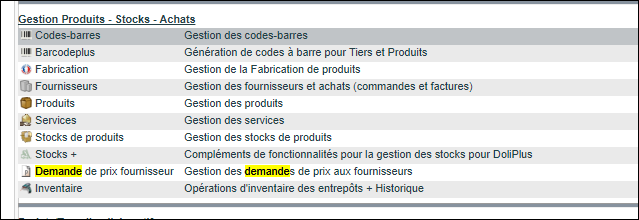
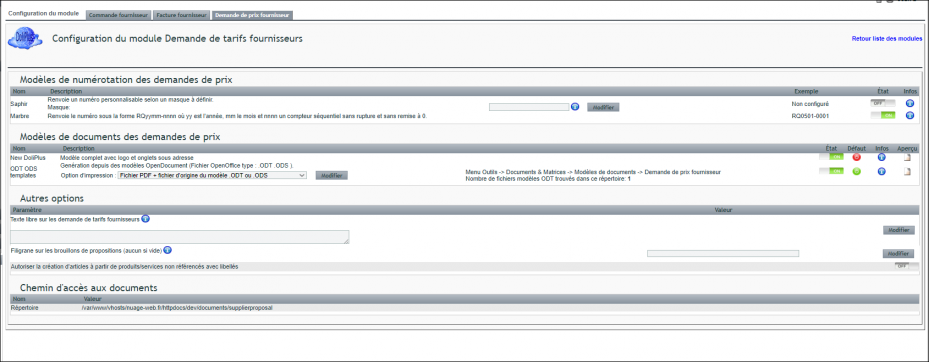

Principe de la saisie
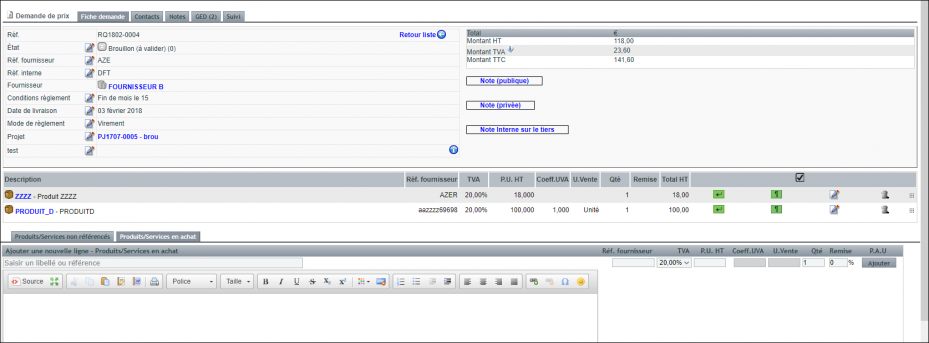
Depuis la fiche fournisseur ou le menu Achats créer une nouvelle demande prix.
Onglet Contacts
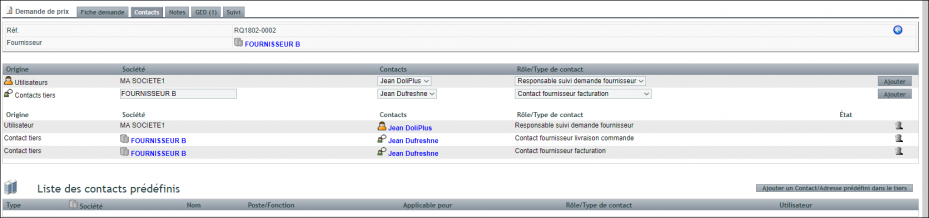
Onglet Notes
La note publique vient s’afficher dans la partie haute du PDF à l’impression. Elle peut prendre pour source les messages prédéfinis du menu Outils / Modèles Gest.Achats . La note publique est verrouillée au-delà du statut validée.
La note privée reste une zone de saisie de commentaire interne. Elle reçoit les commentaires des statuts intermédiaires pour mémoire.
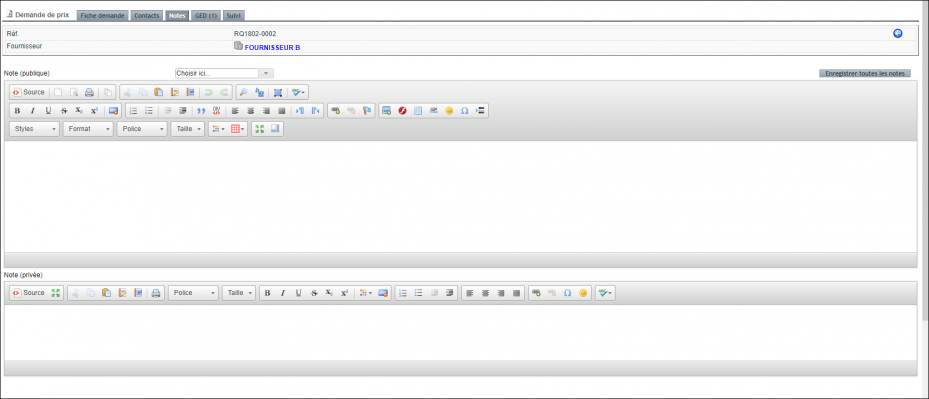
Onglet GED (Gestion Électronique des documents)
Voir le chapitre correspondant.
Transmettre la demande de prix
Étendre la consultation par clonage de la demande de prix
Il est possible de cloner/ dupliquer la demande de prix sur un tiers.
Cela inclut : lignes de la demande, les références fournisseurs et internes, champs personnalisés,
N’incluent pas: le projet ni les contacts (exemple adresse de livraison).
Gestion de la réponse à la demande de prix Dolibarr
A réception de l’offre, un nouveau statut « Reçue » marque cette étape et également dans la vue en liste permettant de surveiller les demandes en cours et leurs statuts.
Le mode saisie et modification est à nouveau disponible afin de saisir les infos de prix qui seront repris lors de la passation de la commande.
Une édition PDF avec les prix à possible à cette étape, les fonctions d’expéditions sont désactivées.
Pour passer aux étapes suivantes, il faut statuer après décision d’achat avec une Acceptation ou Refus final de la demande de prix.
- Acceptée la demande va pouvoir être transformée en commande,
- Refusée, elle sera conservée au statut refusée,
Transformation en commande de la demande de prix Dolibarr
Les prix d’achat seront également automatiquement mis à jour selon les informations saisies.
Si des produits libres comportent un libellé (via la modification de la ligne), alors il peuvent selon l’option validée en configuration être convertis en produit/service lors de la création de la commande fournisseur. La référence sera issue du masque automatique des produits si configuré ou à défaut un numéral de séquence unique que vous pouvez ensuite modifier après création du produit à votre convenance
Un lien en bas de page vers la pièce associée est créé.
Champs personnalisés
Voir le chapitre correspondant.
Vue en liste
Association aux Projets

Accueil – Tableau de bord
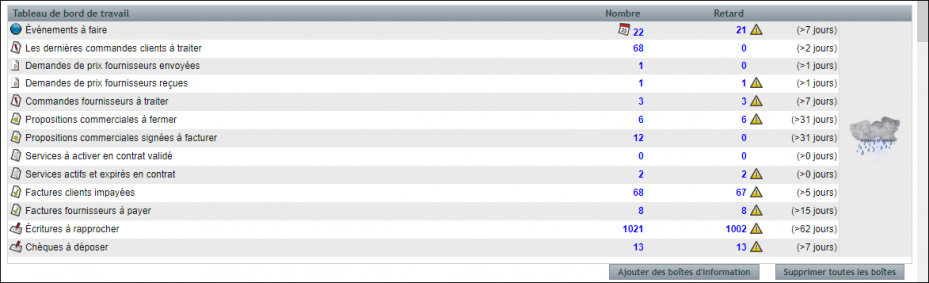
Configuration des délais de retard